Cómo desactivar el hipervínculo automático en Word 2013
Microsoft Word 2013 incluye varias funciones para hacer que la creación y edición de documentos sea lo más simple posible, y una de ellas consiste en crear un hipervínculo cada vez que escribe texto en un formato que a menudo está vinculado. Pero esto puede no ser un comportamiento que le gustaría incluir en sus documentos, y volver a eliminar manualmente esos enlaces puede ser una molestia.
Afortunadamente, el hipervínculo automático en Word 2013 es algo que puede ajustar, y nuestra guía a continuación le mostrará la configuración para modificar para que Word 2013 deje de crear enlaces automáticos para páginas web y direcciones de correo electrónico.
Evitar que Word 2013 cree hipervínculos automáticos
Los pasos de esta guía ajustarán la configuración en Microsoft Word 2013 para que el programa deje de crear automáticamente hipervínculos cuando escriba la URL de un sitio web o una dirección de correo electrónico. No eliminará ningún enlace existente en un documento, ni le impedirá crear hipervínculos manualmente. Esta configuración se aplica al programa, por lo que funcionará tanto en los documentos que cree desde cero como en los documentos de otras personas que edite.
- Abra Microsoft Word 2013.
- Haga clic en la pestaña Archivo en la esquina superior izquierda de la ventana.
- Haga clic en el botón Opciones en la columna en el lado izquierdo de la ventana. Esto abrirá una nueva ventana de Opciones de Word .
- Haga clic en la pestaña Revisión en el lado izquierdo de la ventana Opciones de Word .
- Haga clic en el botón Opciones de Autocorrección en la parte superior de la ventana.
- Haga clic en la pestaña Autoformato en la parte superior de la ventana.
- Marque la casilla a la izquierda de Internet y las rutas de red con hipervínculos para eliminar la marca de verificación.
- Haga clic en la pestaña Autoformato mientras escribe .
- Marque la casilla a la izquierda de Internet y las rutas de red con hipervínculos para eliminar la marca de verificación. Luego puede hacer clic en el botón Aceptar en la parte inferior de la ventana para guardar y aplicar sus cambios.

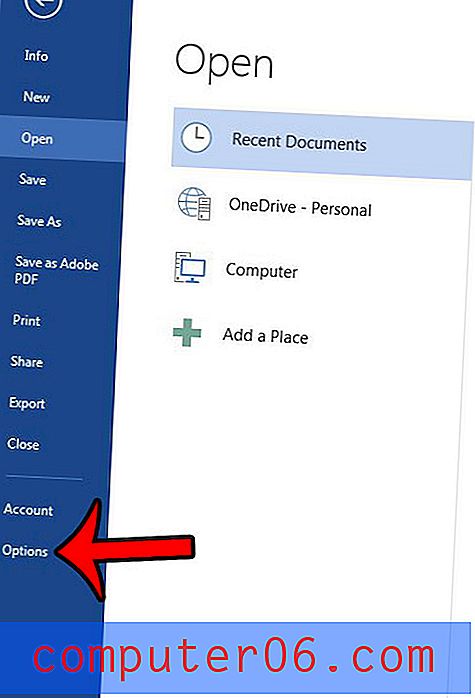
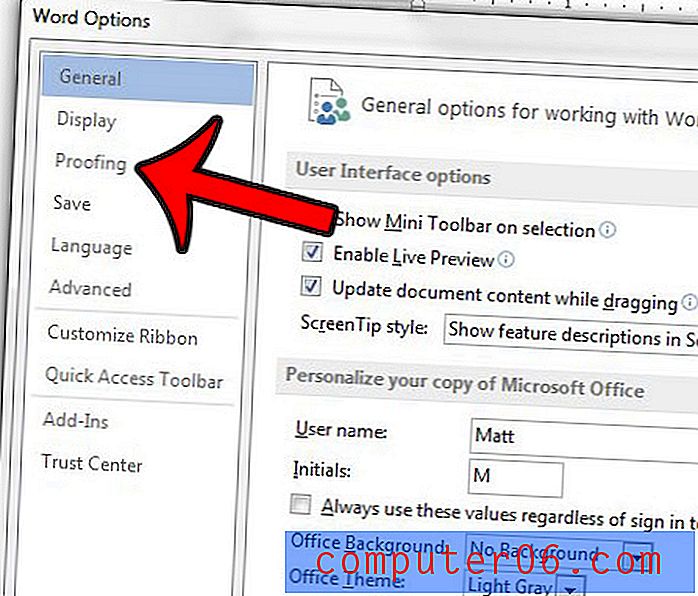

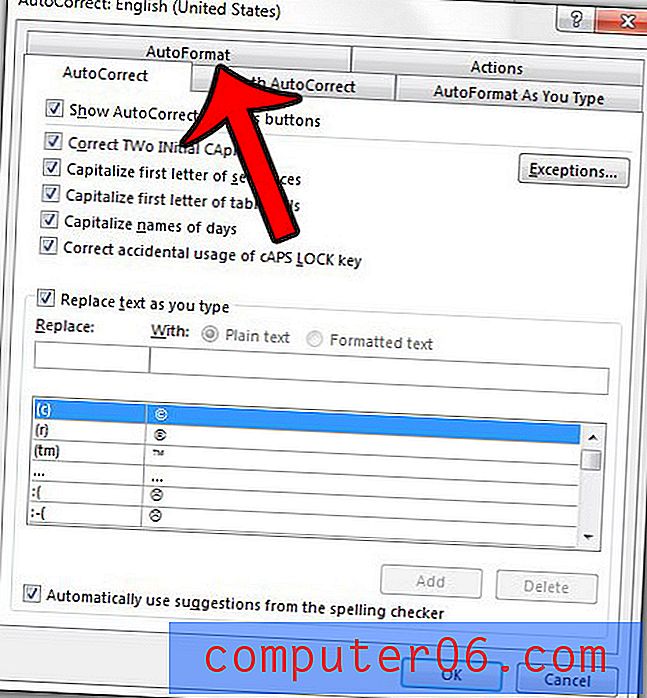
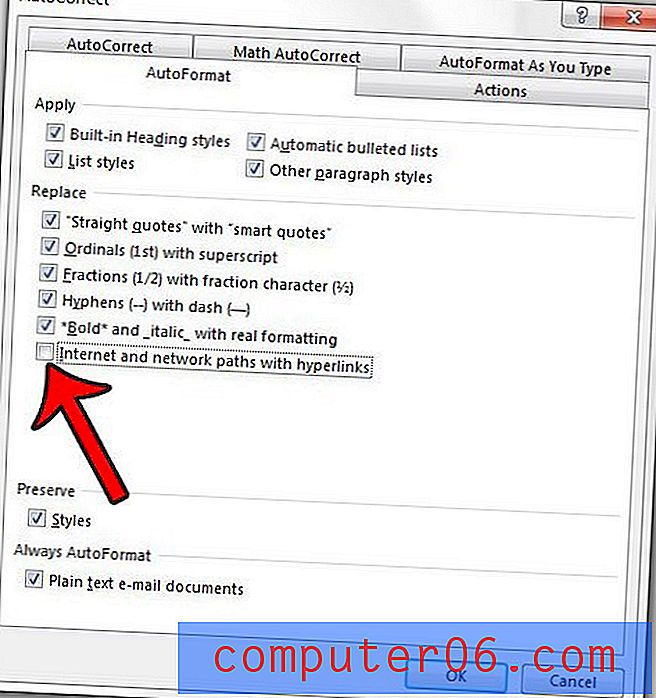
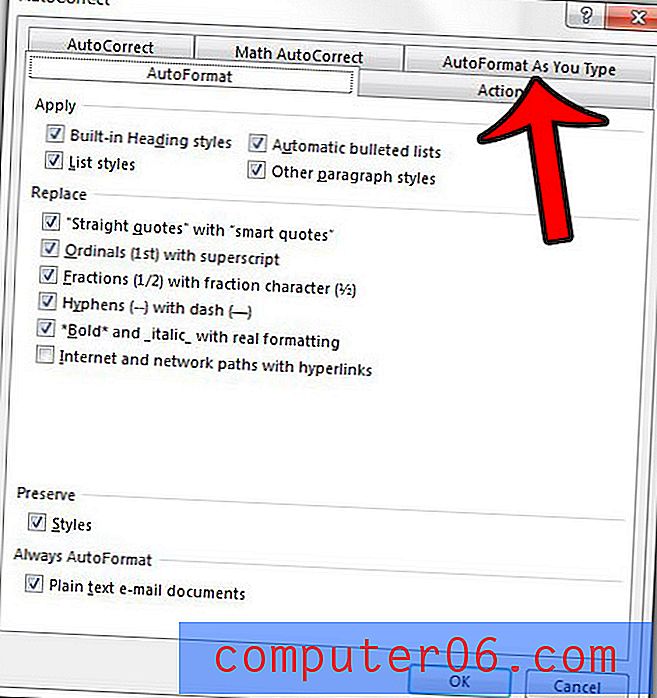
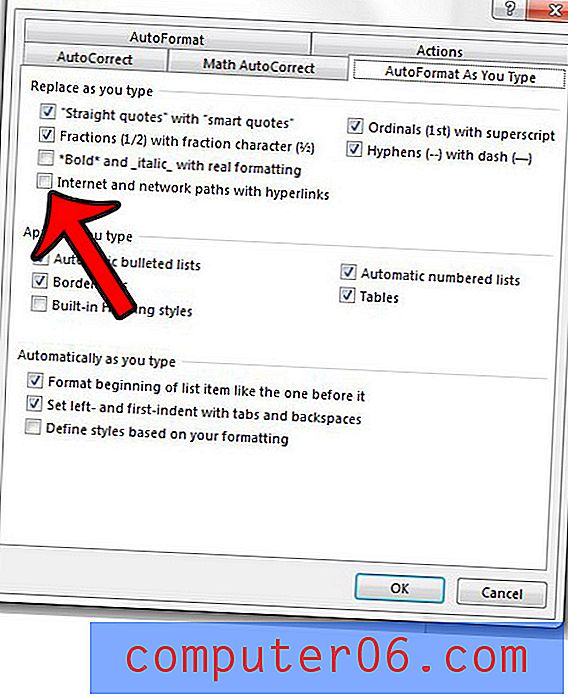
¿Todavía hay situaciones en las que desea agregar un hipervínculo a su documento? Aprenda a crear un enlace en Word 2013 para permitir a sus lectores crear un correo electrónico o abrir una página web. Alternativamente, si tiene un documento que ya contiene hipervínculos y desea eliminarlos, este artículo le mostrará cómo hacerlo.



